Für das Erfassen eines neuen sowie das Bearbeiten eines bestehenden Eintrags wird die gleiche Ansicht verwendet.
Neuer Eintrag erfassen
Um aus der Zeiterfassungsliste einen neuen Eintrag zu erfassen genügt ein Tap auf "Neuer Eintrag".
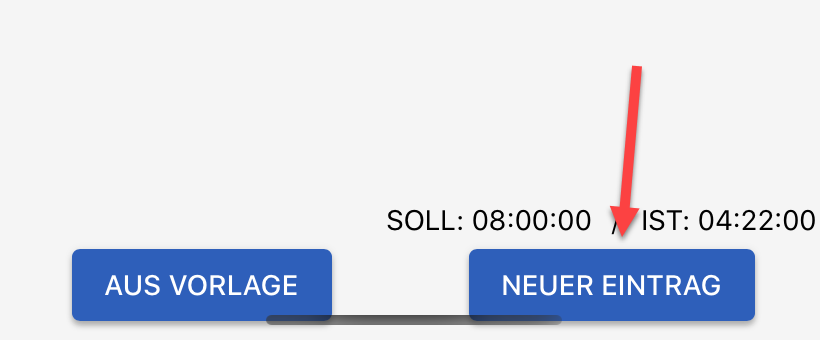
Neuer Eintrag aus der Liste Zeiterfassung heraus
Weiter kann direkt aus der Übersicht heraus ein neuer Eintrag erzeugt werden, in dem auf "Neuer Eintrag" gedrückt wird.
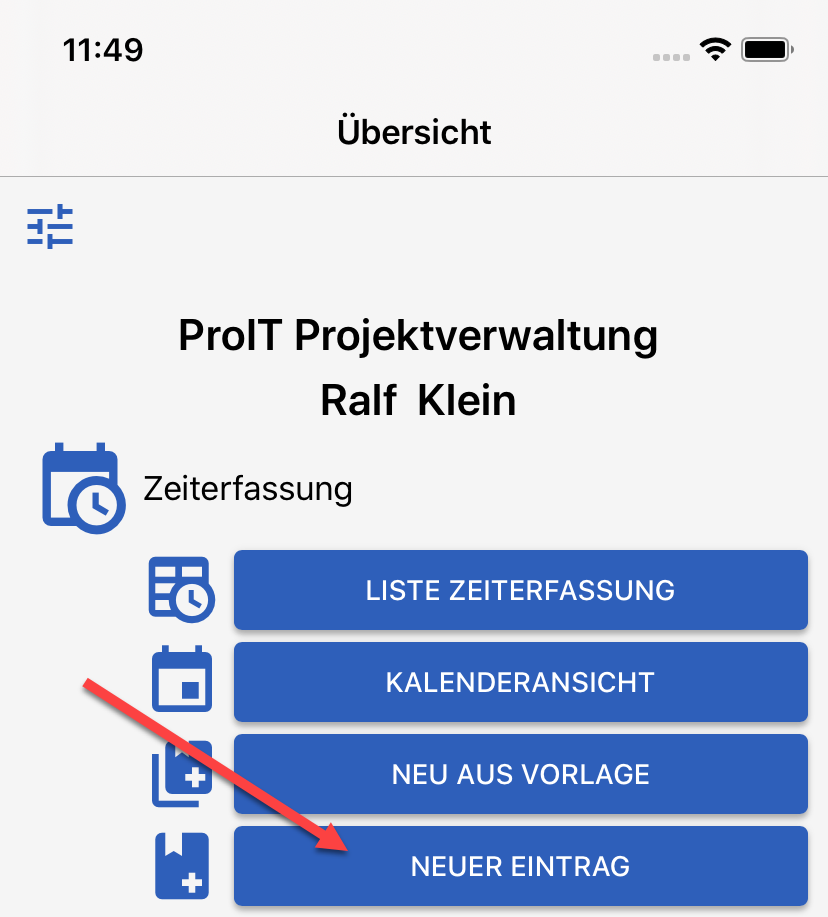
Neuer Eintrag aus der Übersicht heraus
Es wird nun die Seite für das Erfassen eines Zeiterfassungseintrages geöffnet. Als erstes muss das Projekt ausgewählt werden. Aufgrund des ausgewählten Projekts werden dann die Arbeitsvorgänge (alle oder nur die projektspezifischen) sowie die Projektbudgets geladen.
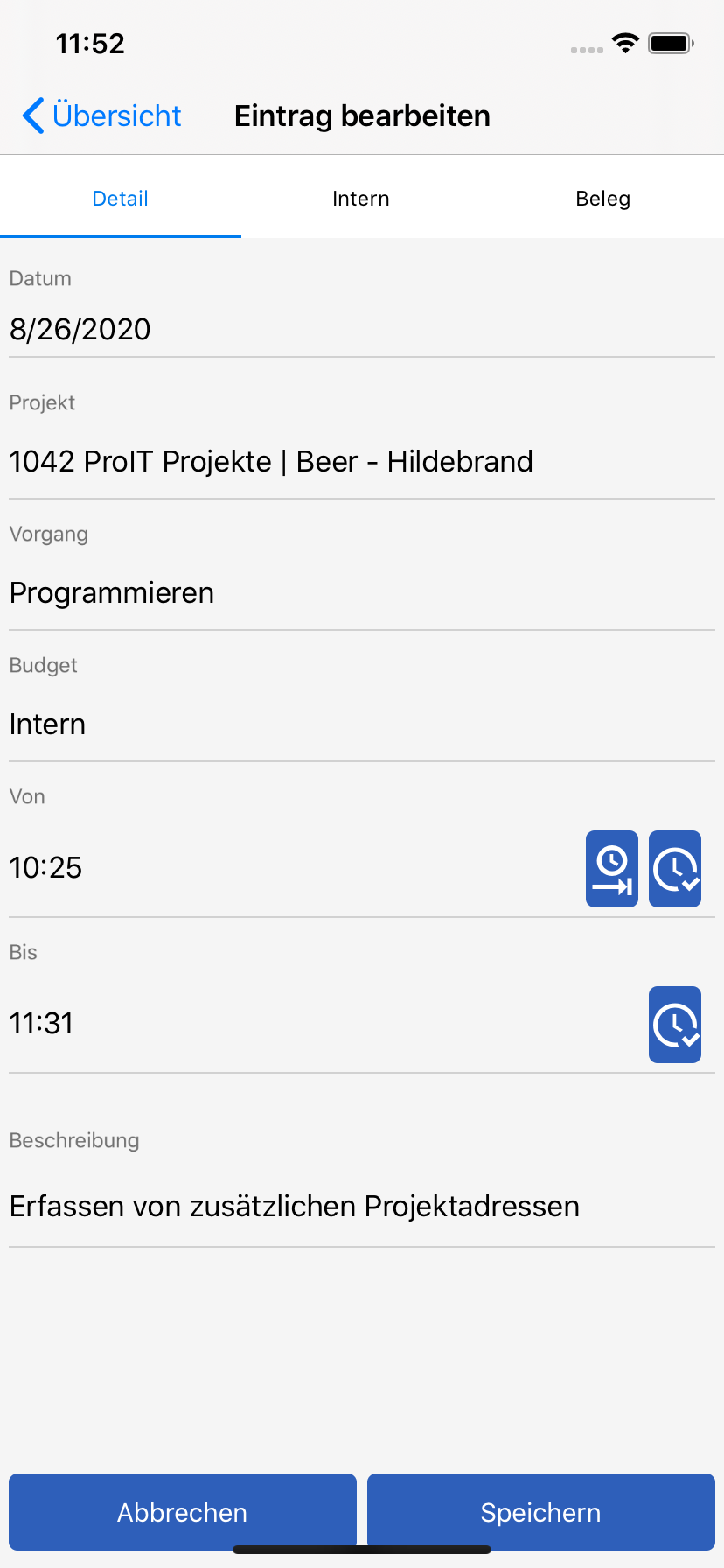
Pflichtfelder
Die folgenden Felder sind Pflichtfelder:
•Projekt
•Vorgang
•Budget
Sofern der Arbeitsvorgang vom Typ Dauer ist, wird auch eine Startzeit (Von) erwartet. Ist der Arbeitsvorgang vom Typ Menge, können die Menge sowie der Betrag eingegeben werden.
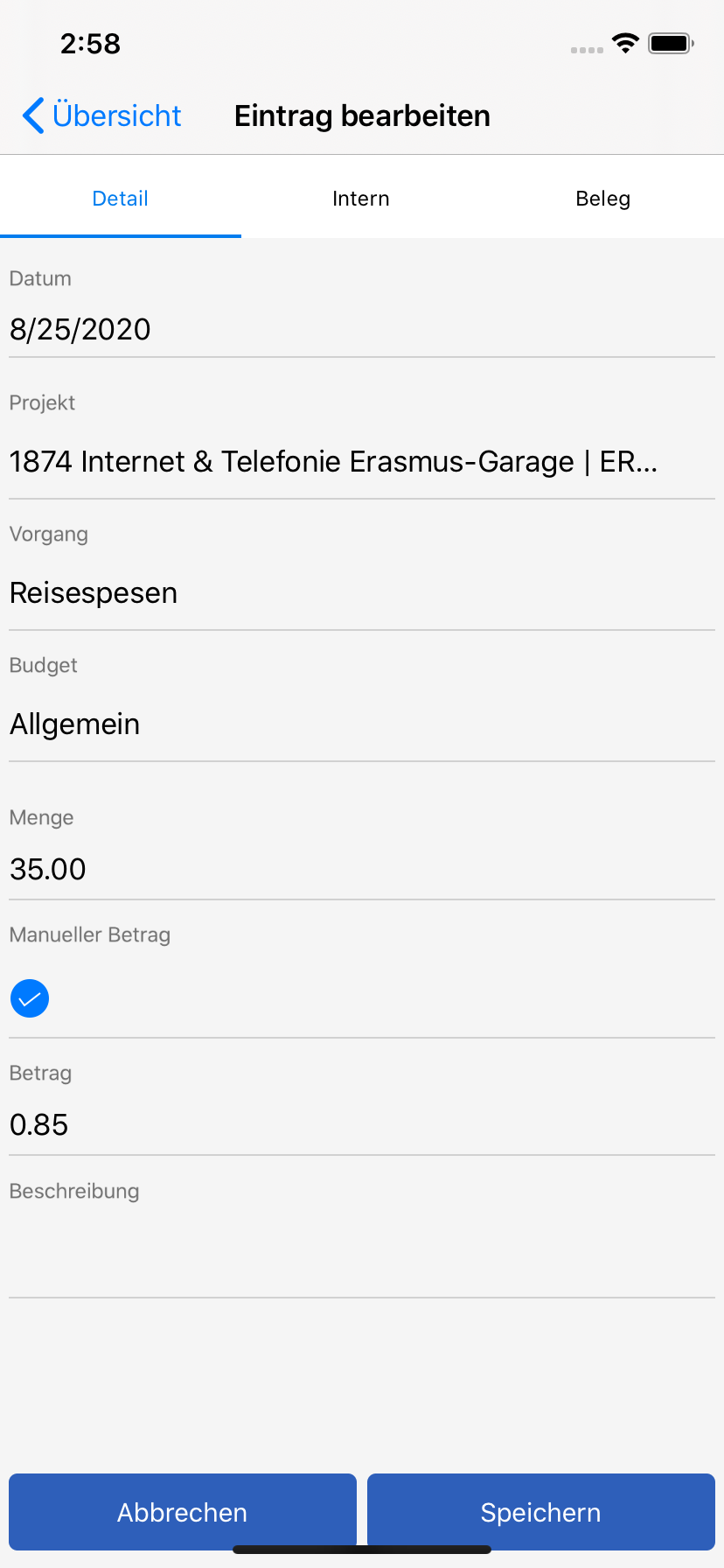
Soll der Betrag durch Comatic automatisch berechnet werden, muss die Checkbox "Manueller Betrag" deaktiviert bleiben. Ist diese Checkbox aktiviert, kann der Betrag von Hand eingegeben werden.
Interne Bemerkungen
Zu jeden Eintrag können interne Bemerkungen erfasst werden. Diese Einträge können im Register "Intern" erfasst werden.
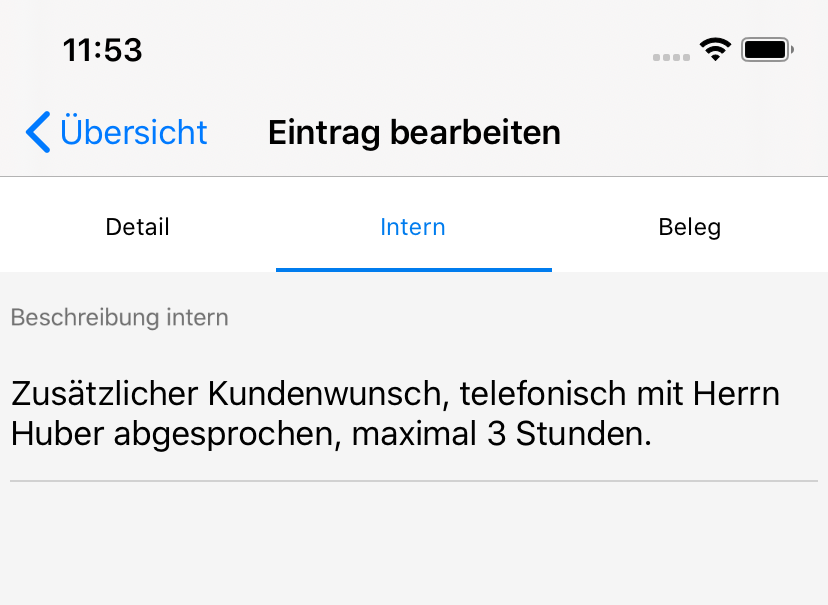
Beleg
Zu jedem Eintrag können ein oder mehrere Belege erfasst werden. Die erfassten Belege werden als Thumbnail im Zeiterfassungseintrag dargestellt.
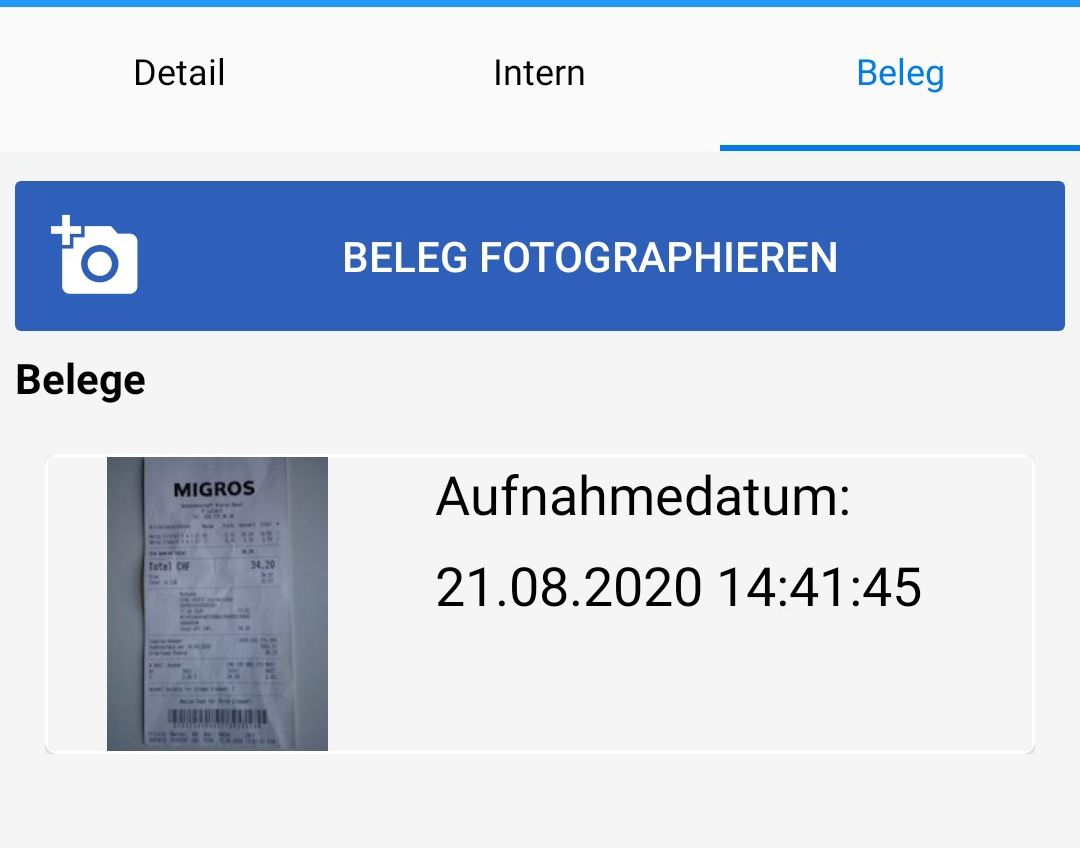
Um einen neuen Beleg hinzuzufügen kann mit dem Button "Beleg fotographieren" die Kamera aktiviert werden. Das Foto wird sowohl in Comatic wie auch lokal auf dem Gerät gespeichert. Die Fotos im Gerät können von Zeit zu Zeit gelöscht werden.
Eintrag bearbeiten
Um einen bestehenden Eintrag zu bearbeiten reicht ein Tap auf den gewünschten Eintrag in der Liste. Der Eintrag wird geöffnet und kann bearbeitet werden. Abgerechnete Einträge können nicht mehr bearbeitet werden.
Eintrag löschen
Ein noch nicht abgerechneter Eintrag kann gelöscht werden, in dem in der Liste der Zeiterfassungseinträge nach links geswiped wird.
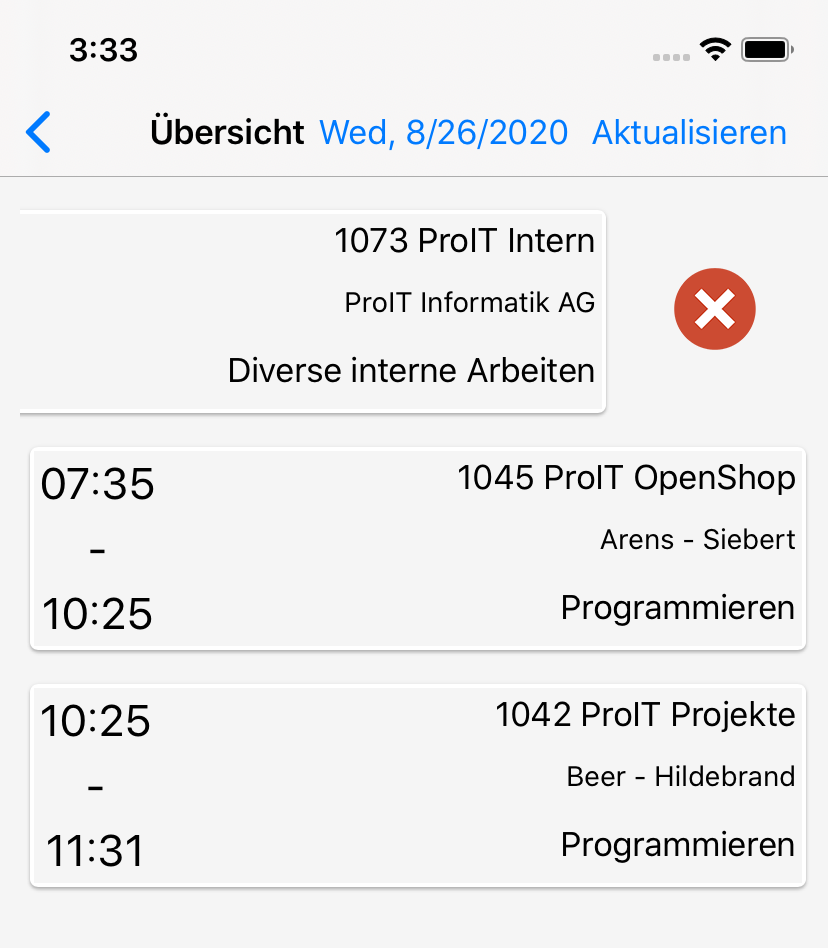
Nach einem Tap auf das rote Symbol wird der Eintrag gelöscht.